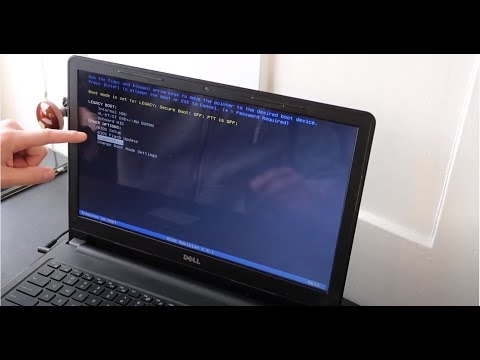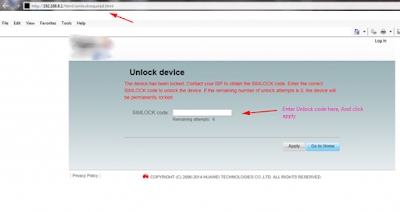Тенда има много модела рутера са УСБ портом (АЦ9, АЦ10У, АЦ15, 4Г630, АЦ18, Д301). Присуство УСБ порта омогућава повезивање уобичајеног УСБ флеш диска или спољног хард диска (ХДД) са рутером и постављање општег приступа овом диску са свих уређаја у кућној мрежи. Можете да конфигуришете и ФТП сервер и редовни мрежни приступ погону (Самба). НАС-у можете да приступите са готово било ког уређаја. Са рачунара у оперативном систему Виндовс, Мац ОС и мобилних уређаја на Андроиду - уопште нема проблема. Нажалост, из неког разлога нисам пронашао ДЛАН подршку у поставкама АЦ10У. Највероватније ова функција није подржана на овом рутеру. Помоћу њега можете лако да организујете приступ фотографијама, видео записима и музици за свој ТВ (који подржава ДЛНА). На пример, модел АЦ15 има ДЛНА подршку.
На Тенда рутерима нема много подешавања повезаних са функцијом Дељење датотека. Али постоји све што вам треба и све је врло једноставно организовано. Кориснику „Гост“ је могуће променити права приступа погону. Или читајте само датотеке или читајте и пишите. На пример, само ви ћете моћи да копирате нове датотеке на диск, да их мењате и бришете. А други корисници ће их моћи само прегледати.
У сваком случају, прво морамо да повежемо УСБ погон или спољни чврсти диск са Тенда рутером. Користићу обичан УСБ стицк. Мој рутер је Тенда АЦ10У. Овај модел подржава ХДД до 2 ТБ. Нисам тестирао, тако каже произвођач. Повезујемо свој погон са УСБ портом Тенда рутера.
Индикатор са иконом УСБ (ако постоји) на рутеру треба да светли. Погон је повезан, можете наставити са подешавањем.
Подешавање дељења датотека (ФТП и Самба) на Тенда рутеру
Идите на подешавања рутера на хттп://тендавифи.цом. Ако не знате како то да урадите или не успе, погледајте ово упутство.
УСБ стицк треба да буде приказан на главној страници веб интерфејса.

Ако кликнете на њега, видећете запремину диска и количину доступне меморије. Можете га тамо и онемогућити или отићи директно у УСБ апликативни центар.

У основи, дељење датотека већ функционише. Да бисте видели подешавања и адресу за приступ мрежном складишту, потребно је да одете у одељак „УСБ апликација“ и изаберете „Дељење датотека“.
Постоје три блока са подешавањима:
- ФТП сервер. Подешавања: врста кодирања - боље је ништа не мењати без потребе. Дозволи приступ Интернету - можете да омогућите приступ ФТП серверу преко Интернета. Али да би ова функција функционисала, морате да имате белу, статичну, спољну ИП адресу. Нисам тестирао ову функцију. ЛАН ИП је ИП адреса нашег локалног ФТП сервера. Ова адреса се може користити за приступ серверу. На пример, путем прегледача.
- Самба сервер. Овде нема подешавања, већ само адреса за приступ НАС-у за Виндовс и Мац ОС. Мора се откуцати у истраживачу. Или се повежите као мрежни погон. О томе ћу детаљније разговарати у наставку чланка.
- Подешавања корисника. Тамо су подразумевано већ створена два корисника: администратор и гост. Имају различита права приступа на погон. Администратор има права за читање / писање, а гост само за читање. Подразумевано корисничко име администратора је админ. Лозинка је такође админ. Можете да промените лозинку. Такође, ако је потребно, можете да промените корисничко име и лозинку за рачун „Гост“.

Све је што је могуће једноставније и јасније. Препоручујем само промену лозинке администратора.
Како да користим ФТП за приступ свом погону?
Само идите на фтп://192.168.0.1:21 у прегледачу. Појавиће се захтев за пријаву и лозинку. Да бисте се пријавили са администраторским налогом, потребно је да унесете одговарајуће корисничко име и лозинку.

Ево како се приказују датотеке на диску:

За приступ датотекама можете користити засебне програме. На пример, клијент ФилеЗилла. За Андроид постоји практична апликација ЕС Филе Екплорер. Има могућност повезивања путем ФТП-а.
Конфигурисање приступа Самба серверу
Чврсти диск или УСБ флеш диск повезан на Тенда рутер може се отворити као уобичајена фасцикла. Да бисте то урадили, у програму Виндовс Екплорер потребно је само да одете на адресу: \192.168.0.1... Ако имате рачунар са Мац ОС-ом, адреса ће бити оваква: смб: //192.168.0.1.
За ауторизацију унесите корисничко име и лозинку потребног налога који су наведени у подешавањима Тенда рутера.

Наш погон ће се отворити.

Можете да прегледате датотеке, избришете их, копирате нове итд. Али то зависи од права која су додељена налогу под којим сте се пријавили на диск. Не заборави ово.
Да бисте избегли да сваки пут укуцате ову адресу, кликните десним тастером миша на диск и изаберите „Мапирај мрежни погон“.

У следећем прозору можете једноставно кликнути на дугме „Заврши“.

Сада ће мрежни погон увек бити приказан у фасцикли Тхис ПЦ.

Са мобилних уређаја на Андроиду приступ НАС-у се може добити путем исте апликације ЕС Екплорер. Ако не успе - напишите у коментарима. Показаћу вам како се то ради.